Dokan 견적 요청 기능: 최고의 가격 견적 받기
게시 됨: 2022-06-14' 견적요청 ' 기능은 고객이 원하는 제품에 대한 맞춤형 견적을 받을 수 있는 좋은 방법입니다. 이것은 고객이 제품을 구매하기 전에 가격에 대해 말할 수 있기 때문에 전자 상거래 웹사이트에 유용합니다. 이것은 또한 고객이 주문을 완료하기 전에 소매점처럼 제품에 대해 흥정할 기회를 가질 수 있도록 합니다. 이것이 바로 Dokan 견적 요청 기능 이 하는 일입니다.
제품을 대량으로 판매하는 판매자는 일반적으로 구매자-판매자 구분을 유지하기 위해 가격을 직접 표시하는 대신 견적 요청 모델을 선택합니다.
이제 Dokan 멀티벤더 마켓플레이스를 소유하고 있다면 전용 모듈을 활성화하는 견적 요청 기능을 활용할 수도 있습니다. 활성화되면 공급업체가 요청한 제품에 대해 선택한 가격을 인용할 수 있습니다. Dokan 견적 요청 모듈을 사용하면 멀티벤더 시장에서 이 유용한 기능을 쉽게 구현할 수 있습니다. 이 기사에서는 이 모듈과 이를 효과적으로 사용하는 방법에 대해 알려 드리겠습니다.
Dokan 견적 요청 모듈 – 무엇을 위한 것이며 누구를 위한 것입니까?
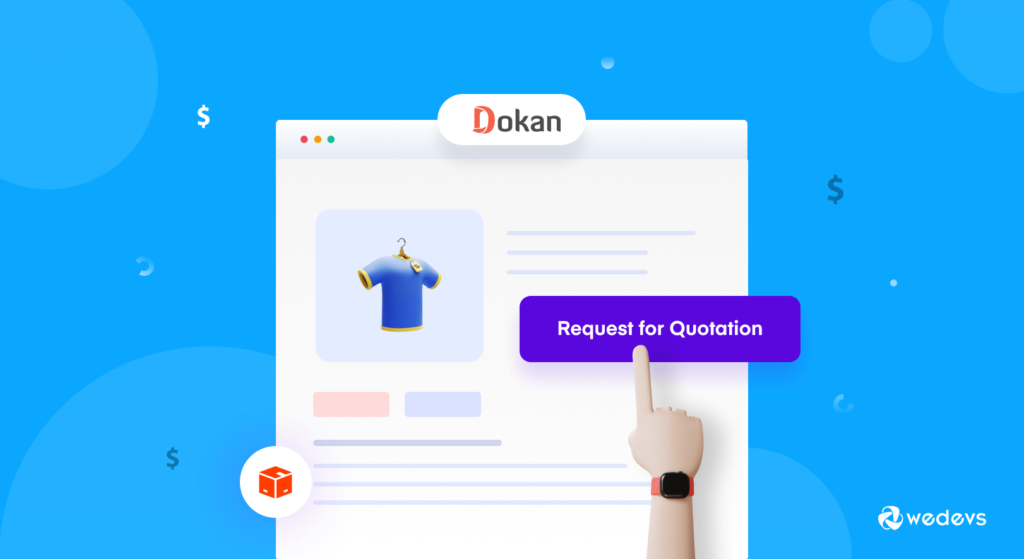
Dokan 견적 요청 모듈은 가격을 미리 보여주고 싶지 않고 고객이 가격을 협상하고 결정할 수 있도록 하려는 공급업체에 필수적인 추가 기능입니다. 이 기능을 사용하려면 일부 제품에서 관리자 권한을 활성화해야 하며, 그 후에 고객은 특정 제품에 대한 견적을 요청할 수 있습니다.
그렇다면 이 기능은 누구를 위한 것일까요?
- 도매업체 및 유통업체,
- 여행 패키지 판매자,
- 홈 오토메이션 서비스 판매자,
- 이벤트 기획 서비스 제공자,
- 디지털 서비스 제공업체.
또한 제품의 전체 또는 일부에 대해 견적 기능을 요청해야 하는 여러 유형의 판매자가 있습니다. 따라서 시장의 판매자에게 이 기능이 필요하다고 생각한다면 Dokan 견적 요청 기능에 대한 세부 정보를 알게 되어 기쁩니다 .
다음 섹션에서는 웹사이트에서 Dokan 견적 요청 모듈을 사용하는 방법을 보여드리겠습니다.
마켓플레이스에서 Dokan Request for Quotation 모듈을 사용하는 방법
Dokan 견적 요청 모듈을 사용하려면 Dokan Business 또는 Enterprise 플랜이 있어야 합니다. 이러한 계획이 아직 없는 경우 모듈을 사용하려면 업그레이드해야 합니다. 두 가지 계획 중 하나를 사용하고 있다고 가정하고 Dokan 견적 요청 모듈을 설정한 다음 이 기능을 최대한 활용하는 방법을 계속 보여드리겠습니다.
모듈 설정
견적 모듈에 대한 Dokan 요청을 사용하는 첫 번째 단계는 적절한 방식으로 설정하는 것입니다. 두 가지 쉬운 단계를 수행하는 방법을 보여 드리겠습니다.
Dokan 견적 요청 모듈 활성화
먼저 관리 대시보드에 로그인하고 Dokan > Modules 로 이동합니다.
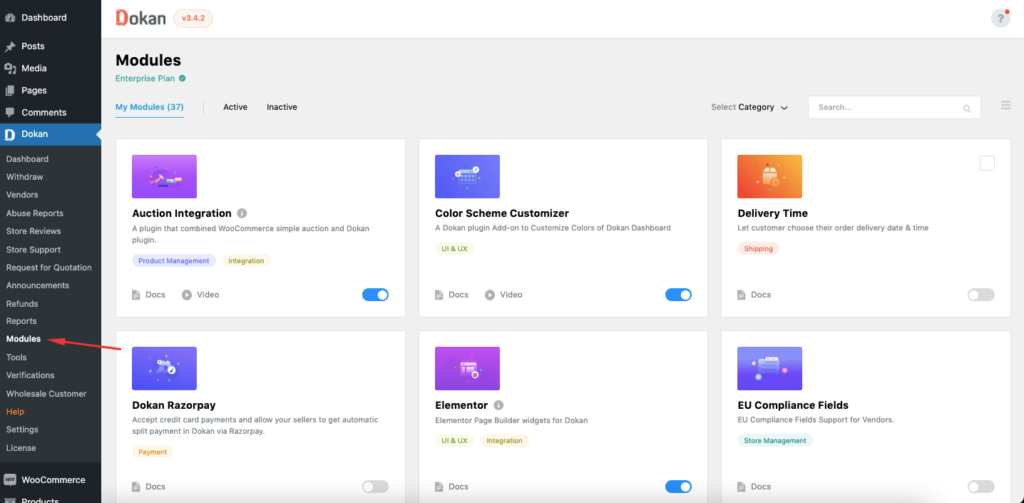
이제 Request for Quotation 이라는 모듈을 찾아 활성화해야 합니다.
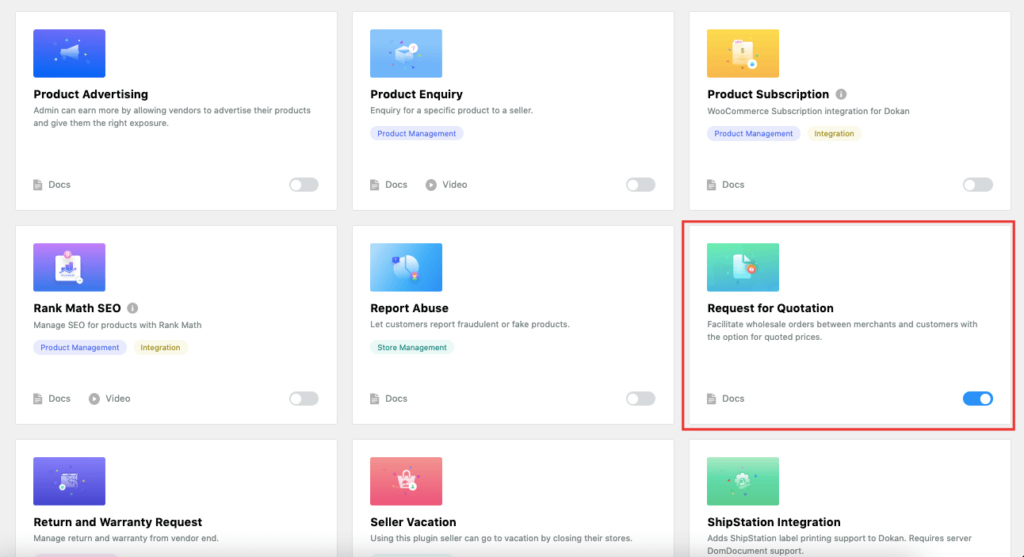
다음으로 모듈의 설정을 구성해야 합니다.
설정 구성
Dokan 견적 요청 모듈에 대한 설정 옵션은 Dokan > 설정 > 견적 설정 에서 찾을 수 있습니다.
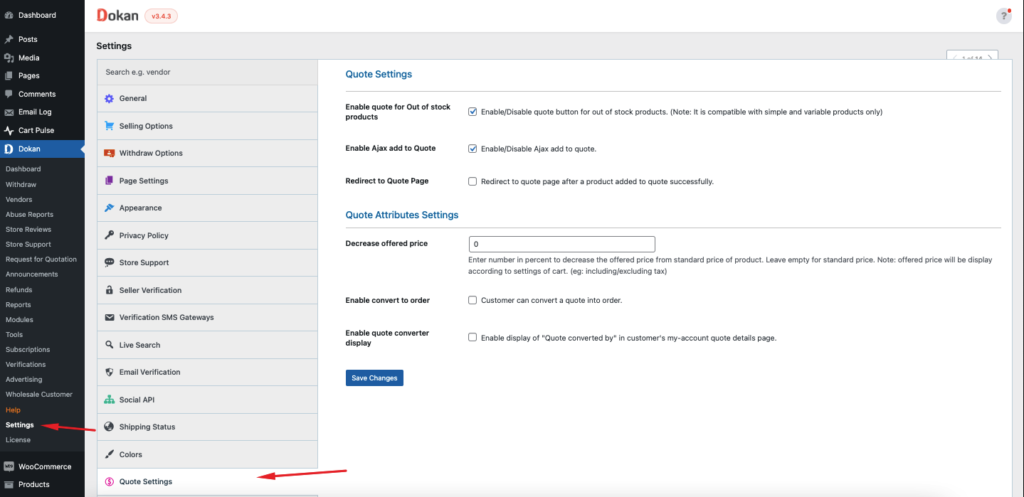
여기에서 품절 제품에 대한 견적 활성화, 견적에 Ajax 추가 활성화, 견적이 성공적으로 추가된 후 견적 페이지로의 자동 리디렉션 설정과 같은 옵션을 조정할 수 있습니다.
견적 바구니에 제품 가격 및 제안 가격을 표시하도록 설정할 수도 있습니다. 또한 고객이 견적을 주문으로 변환하도록 허용할 수 있습니다. 필요에 따라 변경할 수 있는 다른 설정도 있습니다. 완료되면 저장 을 클릭하는 것을 잊지 마십시오.
모듈을 성공적으로 설정하면 사용할 준비가 된 것입니다. 방법을 보여드리겠습니다.
관리 쪽에서 견적 규칙 만들기
이제 견적 규칙을 생성하거나 특정 고객에게 직접 견적을 보내는 방법을 알려드리겠습니다.
새 견적 규칙을 만드는 방법
관리자는 특정 WordPress 사용자 역할에 대한 견적 요청 옵션을 제공하는 견적 규칙을 생성할 수 있습니다. 여러 인용 규칙을 생성할 수 있습니다.
새 견적 규칙을 만들려면 Dokan > 견적 요청 > 견적 규칙으로 이동해야 합니다. 그런 다음 새 견적 규칙 버튼을 클릭하십시오.
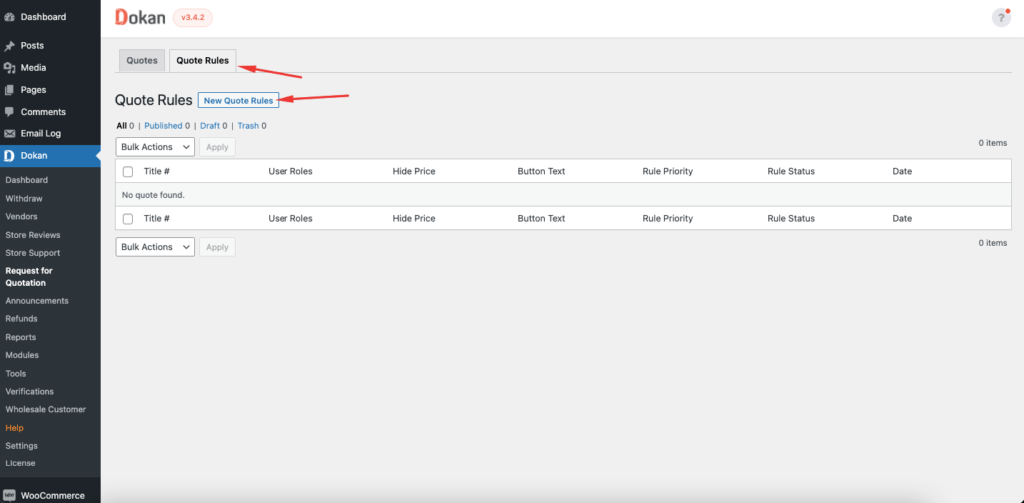
다음과 같은 규칙 설정을 사용자 지정할 수 있는 페이지가 나타납니다.
- 인용 옵션을 볼 사람
- 모든 제품에 견적 적용
- 마켓플레이스에서 선택한 제품 또는 카테고리에 대한 견적 기능 적용
- 숨겨진 가격 텍스트를 표시하도록 텍스트 사용자 정의
- 장바구니에 추가를 견적 요청 버튼으로 교체
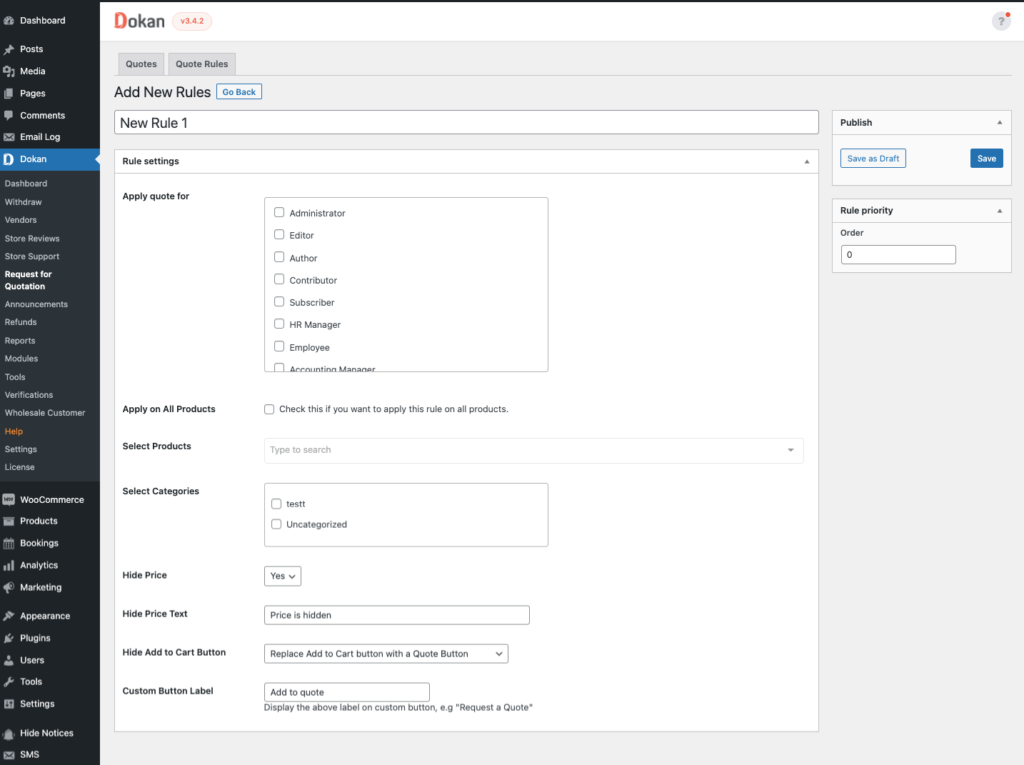
특정 제품에 대한 견적을 고객에게 보내는 방법
관리자는 특정 제품에 대한 견적을 고객에게 직접 보낼 수도 있습니다. 그렇게 하려면 Dokan > 견적 요청 으로 이동하여 새 견적 을 클릭해야 합니다.

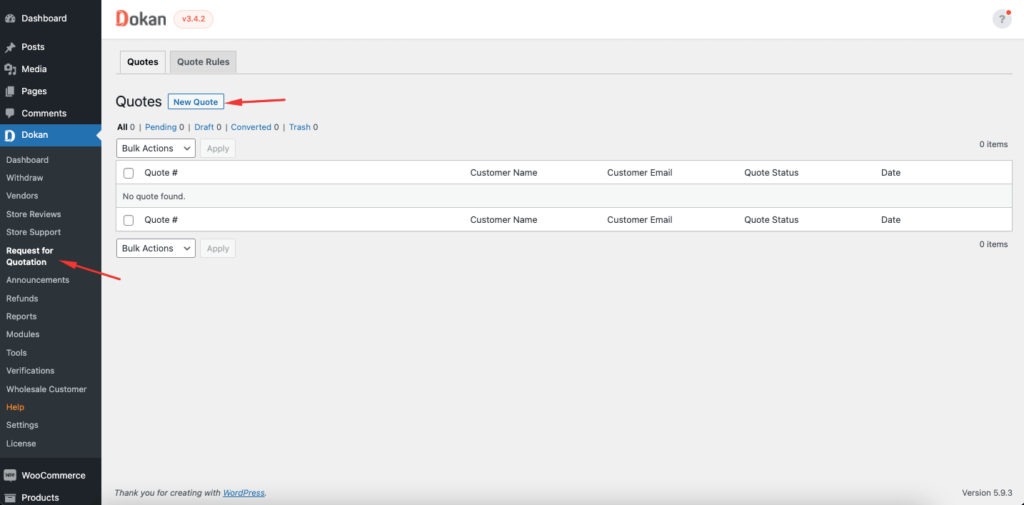
그런 다음 고객 정보를 입력하고 제품을 선택한 다음 저장을 클릭하여 견적 전송을 확인하면 됩니다. 고객은 즉시 이메일로 견적을 받을 수 있습니다.
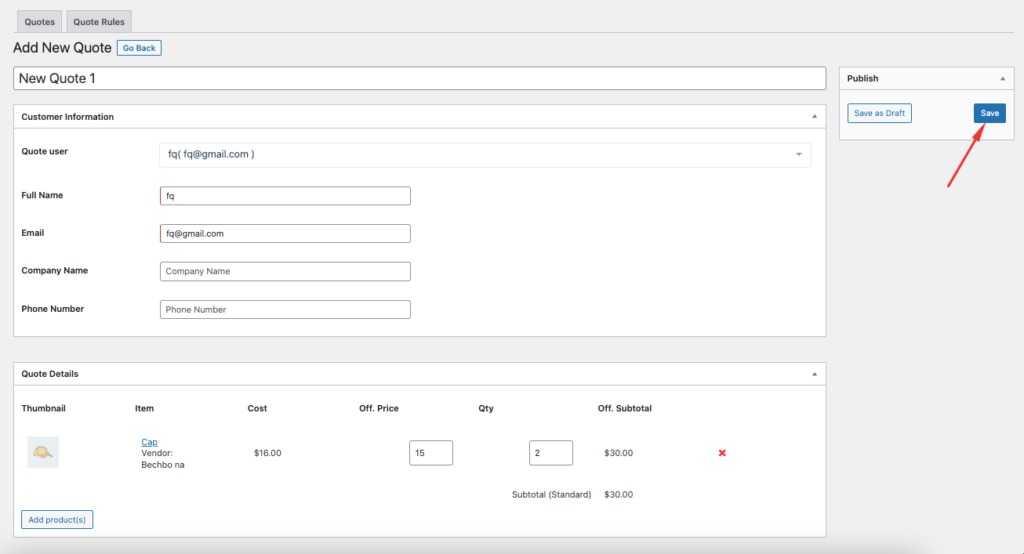
고객 측에서 견적 요청
고객은 제품에 대한 견적을 요청할 수 있습니다. 추가 버튼을 클릭하여 견적 규칙이 적용되는 제품에 대한 견적을 요청할 수 있습니다.
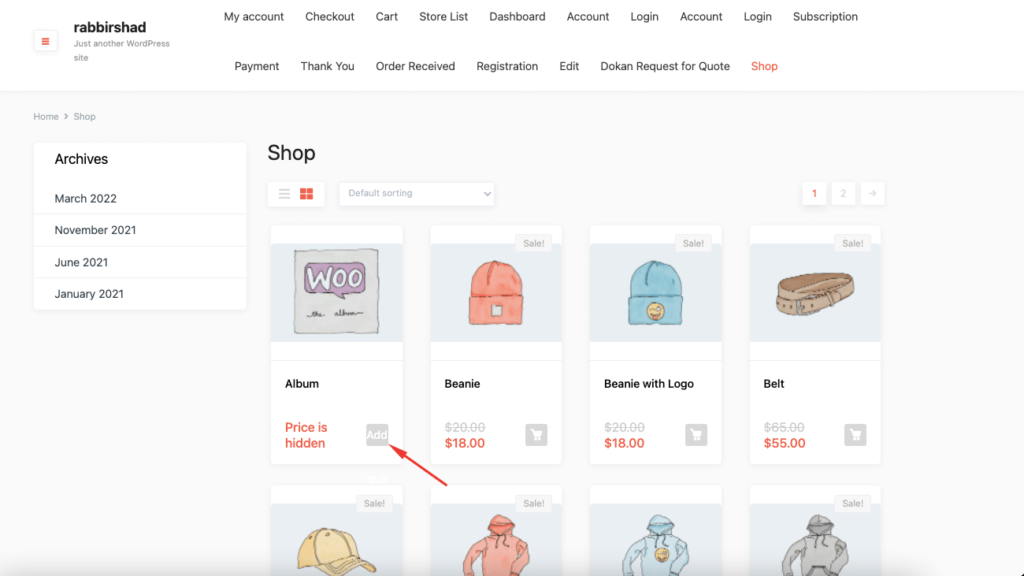
그런 다음 고객은 수량을 추가하고 제안 가격을 설정한 다음 견적 요청을 클릭하여 견적 요청을 보낼 수 있습니다.
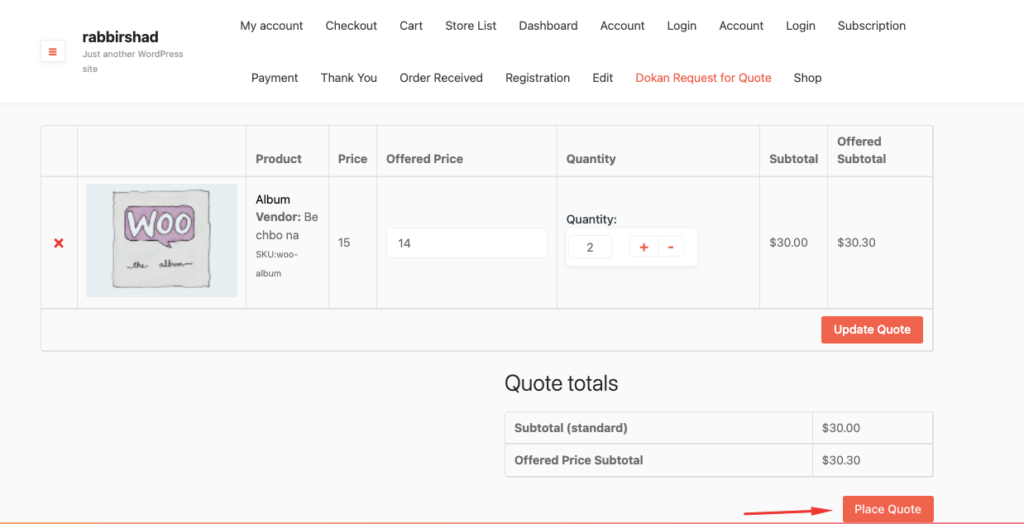
고객은 내 계정 > 견적 요청에서 모든 견적 요청을 볼 수도 있습니다. 그들은 또한 거기에서 견적을 업데이트할 수 있습니다.
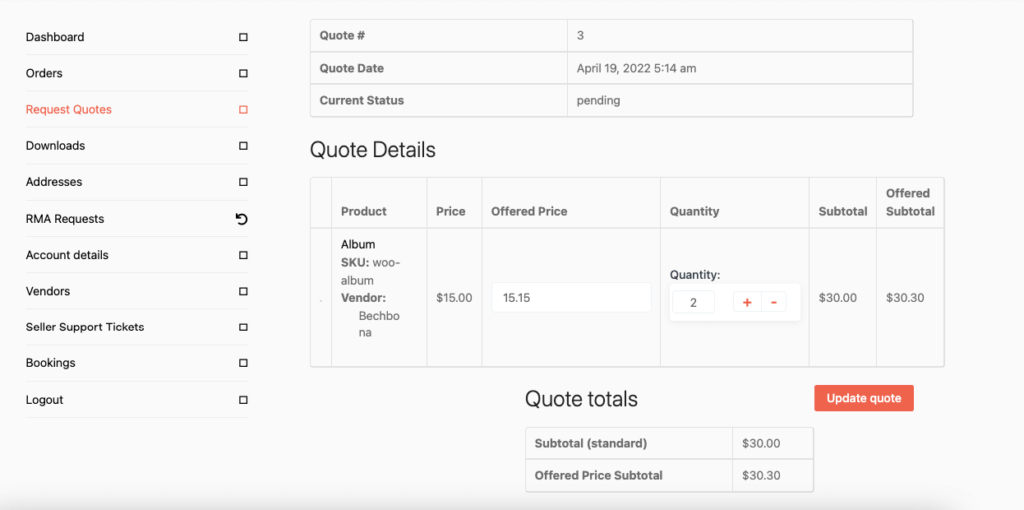
고객이 보내는 견적 요청은 추가 협상 또는 승인을 위해 공급업체에 표시됩니다. 따라서 다음 섹션에서 공급업체가 견적 요청을 통해 판매를 관리할 수 있는 방법을 보여 드리겠습니다.
공급업체 측의 견적 요청 관리
공급업체는 계정에 로그인한 후 공급업체 대시보드 > 견적 요청에서 들어오는 모든 견적 요청을 볼 수 있습니다. 또한 보기 버튼을 클릭하여 자세한 내용을 볼 수 있습니다.
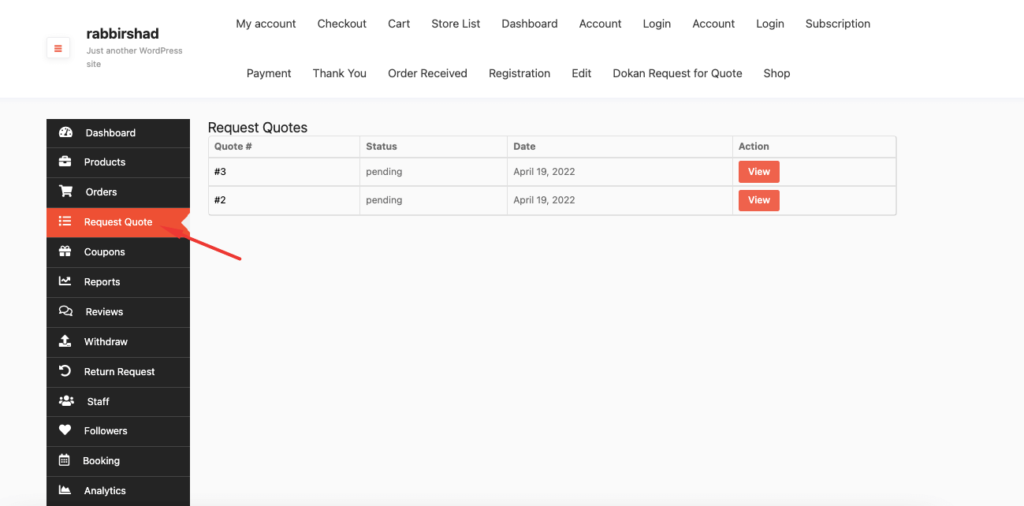
그런 다음 공급업체는 견적을 승인하거나 반대 제안을 보낼 수 있습니다.
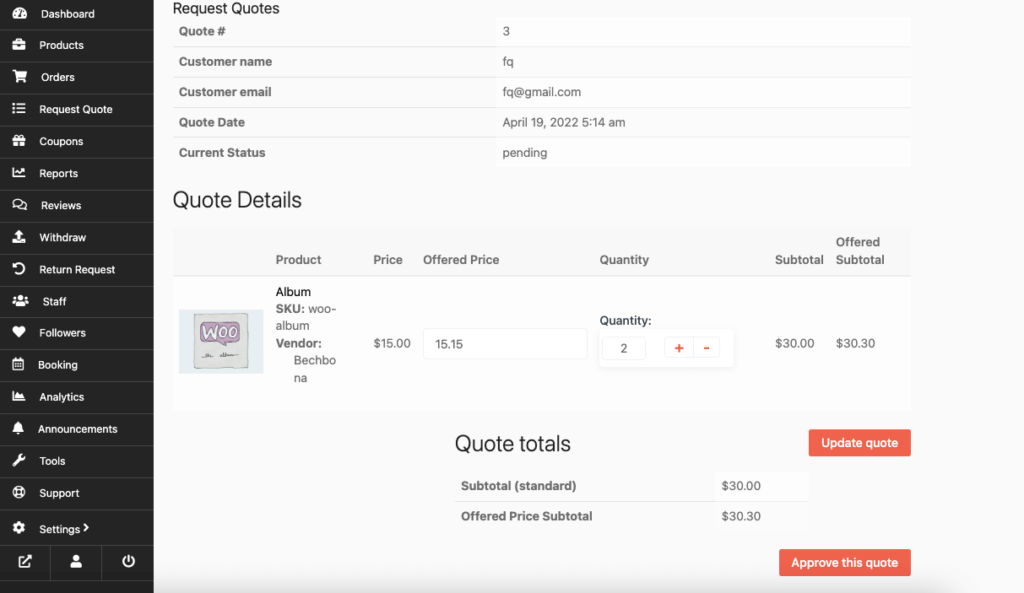
견적을 승인한 후 공급업체는 주문으로 변환을 클릭하여 견적 협상을 주문으로 변환할 수 있습니다.
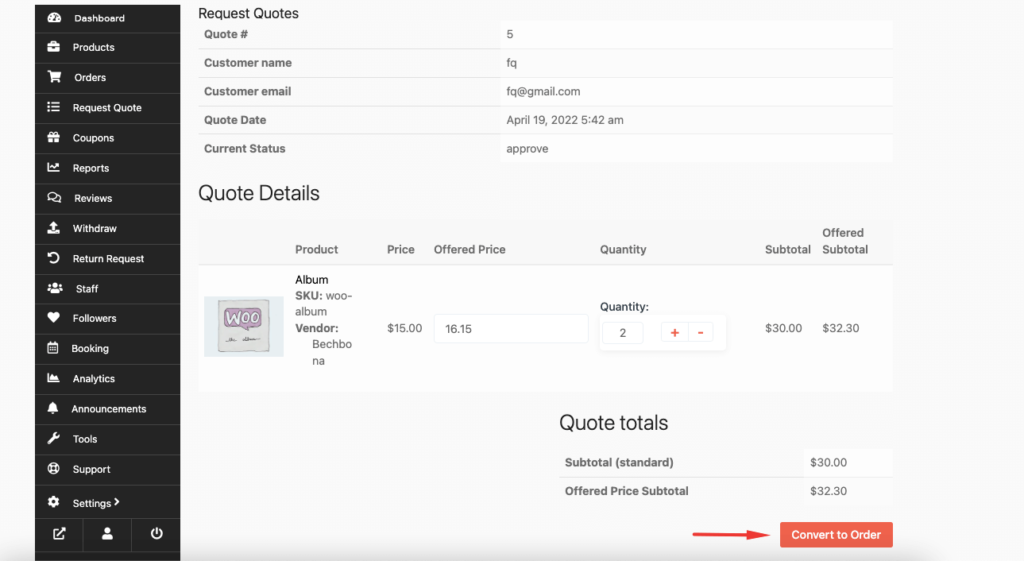
그렇지 않으면 고객이 견적을 주문으로 변환할 수도 있습니다. 그러나 이를 위해서는 관리자가 위에서 설명한 모듈 설정에서 해당 기능을 가진 고객을 허용해야 합니다.
견적 결제 완료
견적서가 주문으로 전환된 후 다음 단계는 고객 측에서 결제를 완료하는 것입니다. 그렇게 하려면 고객이 계정에서 주문 목록으로 이동해야 합니다.
거기에서 지불 버튼을 클릭하여 지불을 완료할 수 있습니다.
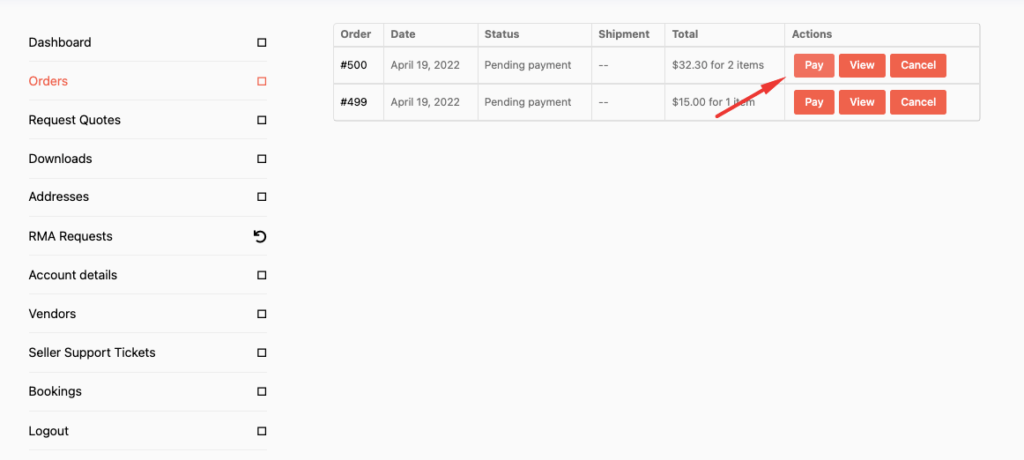
Dokan Request for Quotation Module을 올바른 방법으로 활용하여 최고의 거래를 즐기세요
견적 요청 기능은 전자 상거래 비즈니스에 강력한 도구가 될 수 있습니다. 고객이 쉽고 빠르게 업체에 견적을 요청할 수 있어 가격에 자신이 있다는 느낌을 받고 만족도가 높아집니다.
더 많은 매출로 전환하는 데 도움이 됩니다. 재고가 없거나 리드 타임이 긴 제품이 있는 경우 견적 요청 기능을 통해 고객이 주문한 제품의 배송을 예상할 수 있는지 알 수 있습니다. 즉, 구매 결정을 내리기 전에 품목의 재고가 도착할 때까지 기다릴 필요가 없습니다. 즉, 제품을 기대하는 즉시 제품을 보지 않으면 판매 손실이 발생할 수 있습니다. 견적 요청 기능을 통해 고객은 상품이 다시 입고될 때까지 기다릴 필요 없이 주문 여부를 선택할 수 있습니다. 개인화된 협상을 통해 가격이 결정되는 경우가 많은 도매 제품에도 매우 유용합니다.
Dokan Request for Quotation 모듈은 이 매우 유용한 기능을 WordPress 기반 멀티벤더 마켓플레이스에 제공했습니다. 이미 Dokan 사용자라면 이 훌륭한 기능을 사용하지 않겠습니까?
그리고 아직 Dokan을 사용해 보지 않았다면 WordPress 기반 멀티벤더 사이트를 운영하는 데 논의된 기능과 함께 더 많은 필요하고 혁신적인 기능을 제공하므로 반드시 시도해야 합니다.
Dokan에 포함하고 싶은 다른 유용한 기능은 무엇입니까? 아래 의견에 알려주십시오. 읽는 것을 즐긴다면 뉴스레터를 구독하여 Dokan 기능에 대한 모든 최신 뉴스 및 업데이트를 받아보세요.
